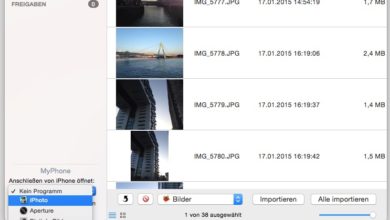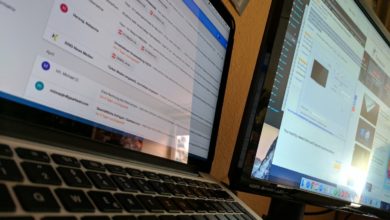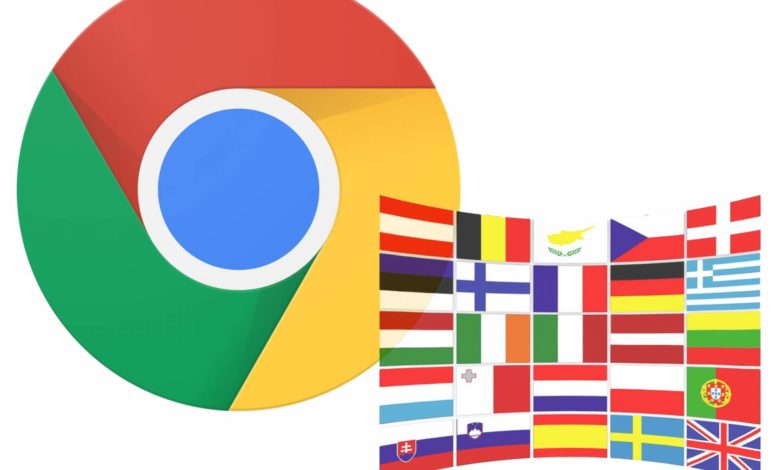
Google Chrome auf Deutsch umstellen
Wenn Chrome nur eine Fremdsprache spricht, könnt Ihr den Browser bequem eindeutschen.
So sehr ich es auch versuche: Weder auf dem Mac noch unter Windows komme ich von Google Chrome weg. Der Browser ist einfach im Gesamtbild besser als alles, was die Konkurrenz zu bieten hat. Neulich habe ich Chrome auf einem Testgerät installiert – und bin dabei irgendwie an die englische Version gekommen. Der Grund dafür war der Einsatz meines Allround-Installierers PatchMyPc. Zum Glück ist es vergleichsweise einfach, die Installationssprache von Chrome zu ändern. Das funktioniert sogar ohne Neuinstallation.
Das ist prinzipiell egal, allerdings nervt es mich bei Texteingaben. Google Chrome bietet eine eingebaute Rechtschreibprüfung, die falsch geschriebene Eingaben in Kommentarfeldern, WordPress etc. korrigiert. Da ich grundsätzlich ein Fan solcher Korrekturhilfen bin, war es ein Ärgernis, dass Chrome sämtliche deutschen Eingaben als falsch erkannte – er war schließlich auf englisch gepolt ;). Zeit, das zu ändern!
Google Chrome: Sprachenwechsel über die Einstellungen
Um die Sprachversion von Google Chrome zu ändern, müsst Ihr die Einstellungen aufrufen. In der englischen Fassung klickt Ihr dazu auf die drei Punkte oben rechts und dann auf Settings. Im nun eingeblendeten Menü scrollt Ihr nach unten zum Bereich Languages. Eventuell müsst Ihr dazu vorher auf Advanced Settings klicken, damit die Einstellungen angezeigt werden. Klickt nun neben German auf die drei Punkte und aktiviert den Haken bei Display Chrome in this language. Anschließend müsst Ihr Chrome neu starten, um die Änderungen zu übernehmen. Deutsch ist nicht aufgelistet oder Ihr braucht eine andere Sprache? Kein Problem! Klickt unten auf Add languages und wählt die entsprechende Sprache aus. Mit einem Klick auf Add lädt Chrome die Sprachdateien herunter und Ihr könnt die Benutzeroberfläche auf die Sprache Eurer Wahl umstellen.
Google Chrome: Rechtschreibprüfung in anderen Sprachen aktivieren
Euch stört nicht die Chrome-Oberfläche, sondern lediglich die Rechtschreibprüfung von Chrome? Auch hier könnt Ihr ansetzen und andere Sprachen checken lassen. Aktiviert dazu einfach unter Spell check die Sprachen, die Chrome für Euch während der Eingabe überprüfen soll. Praktisch: Ihr könnt dabei auch mehrere Sprachen aktivieren, falls Ihr häufiger gemischt schreibt. Wichtig ist nur, dass Ihr die entsprechenden Sprachdaten vorher heruntergeladen und in Chrome hinzugefügt habt.
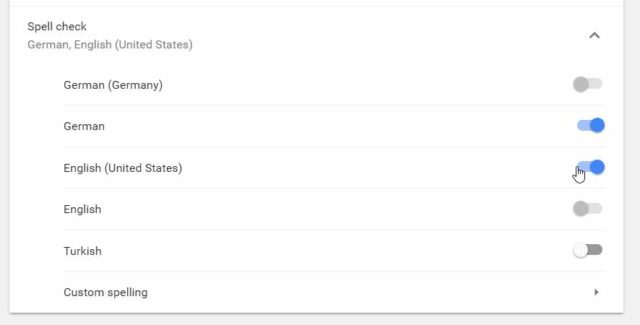
Nach dem Neustart arbeitet Chrome nun sowohl bei der Rechtschreibprüfung als auch bei der Benutzeroberfläche in Eurer favorisierten Sprache. Diese einfache Umstellung finde ich erstaunlich benutzerfreundlich. Noch mehr Tipps und Tricks rund um Google Chrome findet Ihr hier.